
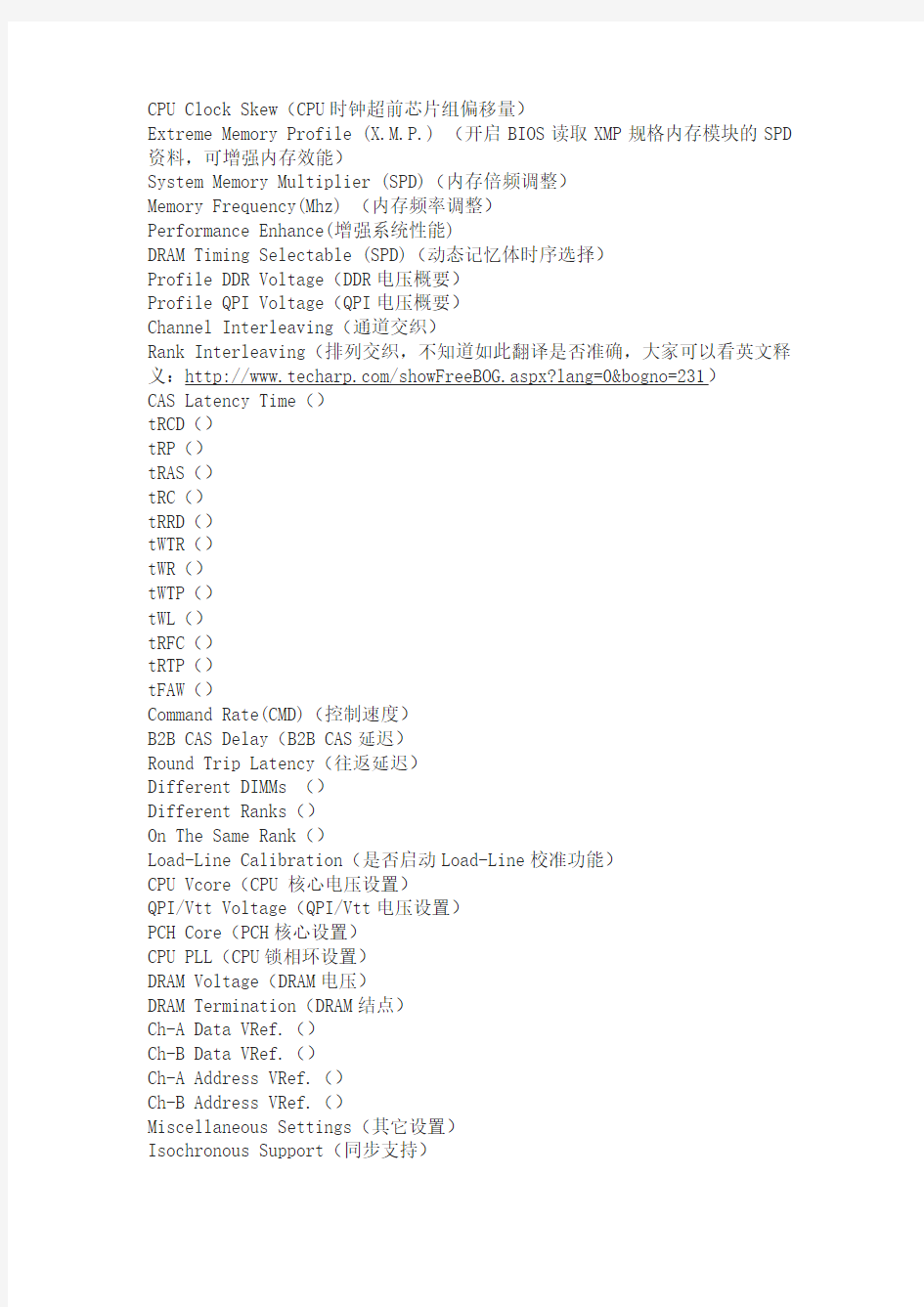
BIOS术语中英文对照大全
2010-04-21 21:24:48| 分类:硬件资料 | 标签:无 |字号大中小订阅
====BIOS界面基础项中英文对照表===
MB Intelligent Tweaker(M.I.T)(频率/电压控制)
Standard CMOS Features(标准CMOS设置)
Advanced BIOS Features(高级BIOS设置)
Integrated Peripherals(集成设备或周边设备)
Power Management Setup(电源管理设置)
PC Health Status(电脑健康状态)
Load Fail-Safe Defaults(装载安全预设配置)
Load Optimized Defaults(装载最佳预设配置)
Set Supervisor Password(设置管理员密码)
Set User Password(设置使用者密码)
Save and Exit Setup(保存当前设置并退出)
Exit Without Saving(直接退出,不保存当前设定)
=====BIOS频率/电压控制基础项中英文对照表=====
Advanced Frequency Settings(高级频率设置)
CPU Clock Ratio(CPU倍频)
CPU Frequency(CPU内频率)
Advanced CPU Core Features(CPU核心参数高级设置)
Intel(R) Turbo Boost Tech(是否启动INTEL CPU加速模式)
CPU Cores Enabled(启动CPU多核心技术)
CPU Multi-Threading(启动CPU超线程技术)
CPU Enhanced Halt (C1E) (Intel C1E功能)
C3/C6/C7 State Support(是否允许CPU进入C3/C6/C7模式)
CPU Thermal Monitor (Intel TM功能)
CPU EIST Function (Intel EIST功能)
Bi-Directional PROCHOT(是否启动PROCHOT功能)
Virtualization Technology(是否启动INTEL虚拟化技术)
QPI Clock Ratio(设置QPI倍频)
QPI Link Speed(设置QPI速度)
Uncore Clock Ratio(设置UNCORE倍频)
Uncore Frequency(显示BCLK Frequency(MHz)*Uncore Clock Ratio结果) Base Clock(BCLK) Control(CPU基频控制)
BCLK Frequency(Mhz)(CPU基频调整)
Extreme Memory Profile (X.M.P.)(开启BIOS读取XMP规格内存模块的SPD 资料,可增强内存效能)
System Memory Multiplier (SPD)(内存倍频调整)
Memory Frequency(Mhz) (内存频率调整)
PCI Express Frequency(Mhz) (PCI Express插口时钟调整)
C.I.A.2(第二代智能CPU效能加速器设置)
CPU Clock Drive(CPU时钟振幅调整)
PCI Express Clock Drive(PCI Express时钟振幅调整)
CPU Clock Skew(CPU时钟超前芯片组偏移量)
Extreme Memory Profile (X.M.P.) (开启BIOS读取XMP规格内存模块的SPD 资料,可增强内存效能)
System Memory Multiplier (SPD)(内存倍频调整)
Memory Frequency(Mhz) (内存频率调整)
Performance Enhance(增强系统性能)
DRAM Timing Selectable (SPD)(动态记忆体时序选择)
Profile DDR Voltage(DDR电压概要)
Profile QPI Voltage(QPI电压概要)
Channel Interleaving(通道交织)
Rank Interleaving(排列交织,不知道如此翻译是否准确,大家可以看英文释义:https://www.doczj.com/doc/0e9561133.html,/showFreeBOG.aspx?lang=0&bogno=231)
CAS Latency Time()
tRCD()
tRP()
tRAS()
tRC()
tRRD()
tWTR()
tWR()
tWTP()
tWL()
tRFC()
tRTP()
tFAW()
Command Rate(CMD)(控制速度)
B2B CAS Delay(B2B CAS延迟)
Round Trip Latency(往返延迟)
Different DIMMs ()
Different Ranks()
On The Same Rank()
Load-Line Calibration(是否启动Load-Line校准功能)
CPU Vcore(CPU 核心电压设置)
QPI/Vtt Voltage(QPI/Vtt电压设置)
PCH Core(PCH核心设置)
CPU PLL(CPU锁相环设置)
DRAM Voltage(DRAM电压)
DRAM Termination(DRAM结点)
Ch-A Data VRef.()
Ch-B Data VRef.()
Ch-A Address VRef.()
Ch-B Address VRef.()
Miscellaneous Settings(其它设置)
Isochronous Support(同步支持)
=====BIOS标准CMOS基础项中英文对照表=====
Date (mm:dd:yy) (日期)
Time (hh:mm:ss)(时间)
IDE Channel 0, 1 Master/Slave(第一二组主/从IDE/SATA通道)
IDE Channel 2, 3 Master, 4, 5 Master/Slave(第三四组主、五六组主/从IDE/SATA通道)
Drive A(软驱设定)
Halt On(系统停机设定)
Memory(内存)
Base Memory(传统内存,会保留640KB为MS-DOS系统使用)
Extended Memory(扩展内存)
Total Memory(系统上的总内存)
=====BIOS高级功能设置中英文对照表=====
Hard Disk Boot Priority(硬盘启动优先级)
Quick Boot(快速启动)
First/Second/Third Boot Device(第一二三启动设备)
Floppy(软盘)
LS120(LS120磁盘)
Hard Disk(硬盘)
CDROM(光驱)
ZIP(ZIP盘)
USB-FDD(USB软盘)
USB-ZIP(USB ZIP)
USB-CDROM(USB光驱)
USB-HDD(USB 硬盘)
Legacy LAN(网卡开机)
Password Check(密码检查,每次开始是否需要输入密码)
HDD S.M.A.R.T. Capability(硬盘自动监控报警是否开启)
Limit CPUID Max. to 3(最大CPUID极限值)
No-Execute Memory Protect(INTEL防病毒功能是否开启)
Delay For HDD (Secs)(硬盘延迟读取时间)
Full Screen LOGO Show(全屏LOGO显示)
Backup BIOS Image to HDD(备份BIOS到硬盘上)
Init Display First(开机显卡配置)
=====BIOS周边设备配置中英文对照表=====
SATA RAID/AHCI Mode (SATA设备RAID/AHCI模式配置)
SATA Port0-3 Native Mode(SATA端口0-3Native mode是否开启)
USB Controllers(USB控制器)
USB Legacy Function(是否在DOS下使用USB键盘)
USB Storage Function(是否在BIOS的POST阶段检测USB设备)
Azalia Codec(集成音效功能设定)
Onboard H/W 1394(集成1394功能设定)
Onboard H/W LAN(集成网卡设置)
Green LAN(无网络链接时是否自动关闭网络芯片)
SMART LAN(智能网卡侦测)
Link Detected(HUB传输速度)
Cable Length(电缆长度)
Onboard LAN Boot ROM(集成网卡的开机功能)
Onboard SATA/IDE Device(是否启用集成SATA/IDE控制器)
Onboard SATA/IDE Ctrl Mode(是否启用集成SATA/IDE控制器的RAID功能)Onboard Serial Port 1(串口1)
=====BIOS电源管理配置中英文对照表=====
ACPI Suspend Type(系统休眠模式设置)
Soft-Off by PWR-BTTN (开机方式)
PME Event Wake Up(电源管理事件的唤醒功能)
Power On by Ring(是否允许被具有唤醒功能的数据机唤醒开机)
Resume by Alarm(定时开机)
HPET Support(是否开启高精度定时器功能)
HPET Mode(HPET 模式设置:32位或64位)
Power On By Mouse(是否开启鼠标双击开机)
Power On By Keyboard(键盘开机功能设定,支持密码开机、电源键开机)KB Power ON Password(键盘开机的密码设定)
AC Back Function(电源中断后,电源恢复时的系统状态选择)
=====BIOS电脑健康状态配置中英文对照表=====
Reset Case Open Status(重置机壳状态)
Case Opened(机壳开启状况)
Current Voltage(V) Vcore/DDR15V/+5V/+12V(检测系统电压)
Current System/CPU Temperature(CPU温度)
Current CPU/SYSTEM FAN Speed (RPM)(系统风扇速度)
CPU Warning Temperature(CPU温度告警)
CPU/SYSTEM FAN Fail Warning(CPU风扇故障告警)
CPU Smart FAN Control(CPU风扇智能控制)
BIOS中英文照表
Time/System Time时间/系统时间
Date/System Date 日期/系统日期
Level 2 Cache二级缓存
System Memory 系统内存
Video Controller视频控制器
Panel Type液晶屏型号
Audio Controller音频控制器
Modem Controller调制解调器(Modem)
Primary Hard Drive主硬盘
Modular Bay 模块托架
Service Tag 服务标签
Asset Tag 资产标签
BIOS Version
BIOS 版本
Boot Order/Boot Sequence启动顺序(系统
搜索操作系统文件的顺序)
Diskette Drive软盘驱动器
Internal HDD内置硬盘驱动器
Floppy
device软驱设备
HardDisk
Drive硬盘驱动器
USB
Storage Device USB存储设备
CD/DVD/CDRW
Drive光驱
CDROM
device光驱
Modular Bay HDD 模块化硬盘驱动器
Cardbus NIC Cardbus 总线网卡
Onboard NIC板载网卡
Boot POST 进行开机自检时(POST)硬件
检查的水平:设置为 "MINIMAL"(默认设
置)则开机自检仅在 BIOS 升级,内存模块
更改或前一次开机自检未完成的情况下才
进行检查。设置为 "THOROUGH"则开机自
检时执行全套硬件检查。
Config
Warnings 警告设置:该选项用来设
置在系统使用较低电压的电源适配器或其
他不支持的配置时是否报警,设置为"DISABLED"禁用报警,设置为"ENABLED"
启用报警
Internal Modem 内置调制解调器:使用该选项可启用或禁用内置 Modem。禁用(disabled)后Modem在操作系统中不可见。LAN Controller网络控制器:使用该选项可
启用或禁用 PCI以太网控制器。禁用后该设备在操作系统中不可见。
PXE BIS Policy/PXE BIS Default
Policy
PXE BIS策略:该选项控制系统在没有认证
时如何处理(启动整体服务 Boot Integrity Services(BIS))授权请求。系统可以接受或拒绝 BIS请求。设置为 "Reset"时,在下次启动计算机时 BIS将重新初始化并设置为
"Deny"。
Onboard Bluetooth
板载蓝牙设备
MiniPCI Device
Mini PCI设备
MiniPCI
Status
Mini PCI设备状态:在安装 Mini PCI设备时可以使用该选项启用或禁用板载 PCI设备Wireless Control
无线控制:使用该选项可以设置 MiniPCI和
蓝牙无线设备的控制方式。设置为"Application" 时无线设备可以通过"Quickset"等应用程序启用或禁用,热键不
可用。设置为 "/Application"时无线设备可以通过 "Quickset"等应用程序或热键启用或禁用。设置为 "Always Off"时无线设备被禁用,并且不能在操作系统中启用。
Wireless
无线设备:使用该选项启用或禁用无线设
备。该设置可以在操作系统中通过"Quickset"或""热键更改。该设置是否可用取决于"Wireless Control"的设置。
Serial Port
串口:该选项可以通过重新分配端口地址或
禁用端口来避免设备资源冲突。
Infrared Data Port
红外数据端口。使用该设置可以通过重新分
配端口地址或禁用端口来避免设备资源冲
突。
Parallel Mode
并口模式。控制计算机并口工作方式为"NORMAL"(AT兼容)(普通标准并行口)、"BIDIRECTIONAL"(
PS/2 兼容)(双向模
式,允许主机和外设双向通讯)还是"ECP" (Extended
Capabilities Ports,扩展功能端
口)(默认)。
NumLock
数码锁定。设置在系统启动时数码灯
( NumLock LED)是否点亮。设为"DISABLE" 则数码灯保持灭,设为
BIOS中英文照表
"ENABLE"则在系统启动时点亮数码灯。Keyboard NumLock
键盘数码锁:该选项用来设置在系统启动时是否提示键盘相关的错误信息。
Enable Keypad
启用小键盘:设置为 "BY NUMLOCK"在
NumLock 灯亮并且没有接外接键盘时启用
数字小键盘。设置为 "Only
By
Key"在
NumLock灯亮时保持embedded键区为禁用状态。
External Hot Key
外部热键:该设置可以在外接 PS/2 键盘上按照与使用笔记本电脑上的键的相同的方
式使用键。如果您使用 ACPI操作系统,如Win2000 或 WinXP,则 USB键盘不能使用键。仅在纯 DOS模式下 USB键盘才可以使用键。设置为 "SCROLLLOCK"(默认选项)启用该功能,设置为 "NOT INSTALLED"禁
用该功能。
USB Emulation
USB仿真:使用该选项可以在不直接支持USB的操作系统中使用 USB键盘、USB鼠
标及 USB软驱。该设置在 BIOS 启动过程中自动启用。启用该功能后,控制转移到操作系统时仿真继续有效。禁用该功能后在控制转移到操作系统时仿真关闭。
Pointing Device
指针设备:设置为 "SERIAL MOUSE"时外接串口鼠标启用并集成触摸板被禁用。设置为"PS/2 MOUSE"时,若外接 PS/2 鼠标,则禁
用集成触摸板。设置为 "TOUCH PADPS/
2
MOUSE"(默认设置)时,若外接 PS/2 鼠标,可以在鼠标与触摸板间切换。更改在计算机重新启动后生效。
Video Expansion
视频扩展:使用该选项可以启用或禁用视频扩展,将较低的分辨率调整为较高的、正常的 LCD 分辨率。
Battery
电池
Battery Status
电池状态
Power Management
电源管理
Suspend Mode
挂起模式
AC Power Recovery
交流电源恢复:该选项可以在交流电源适配器重新插回系统时电脑的相应反映。
Low Power Mode
低电量模式:该选项用来设置系统休眠或关闭时所用电量。
Brightness
亮度:该选项可以设置计算机启动时显示器的亮度。计算机工作在电源供电状态下时默认设置为一半。计算机工作在交流电源适配器供电状态下时默认设置为最大。
Wakeup On LAN
网络唤醒:该选项设置允许在网络信号接入时将电脑从休眠状态唤醒。该设置对待机状态( Standby state)无效。只能在操作系统中唤醒待机状态。该设置仅在接有交流电源适配器时有效。
Auto On Mod 自动开机模式:注意若交流电源适配器没有接好,该设置将无法生效。该
选项可设置计算机自动开机时间,可以设置
将计算机每天自动开机或仅在工作日自动
开机。设置在计算机重新启动后生效。
Auto On
Time自动开机时间:该选项可设
置系统自动开机的时间,时间格式为 24 小
时制。键入数值或使用左、右箭头键设定数
值。设置在计算机重新启动后生效。
Dock Configuration 坞站配置
Docking Status 坞站状态
Universal Connect 通用接口:若所用操作系
统为 WinNT4.0 或更早版本,该设置无效。
如果经常使用不止一个戴尔坞站设备,并且
希望最小化接入坞站时的初始时间,设置为"ENABLED"(默认设置)。如果希望操作系
统对计算机连接的每个新的坞站设备都生
成新的系统设置文件,设置为"DISABLED"。System Security 系统安全
Primary Password 主密码
Admin
Password
管理密码
Harddisk
drive
password(s) 硬盘驱动器密
码
Password
Status 密码状态:该选项用来在
BIOS中英文照表
Setup 密码启用时锁定系统密码。将该选项
设置为"Locked"并启用 Setup 密码以放置系
统密码被更改。该选项还可以用来放置在系
统启动时密码被用户禁用。
System Password 系统密码
Setup Password
Setup密码
Post Hotkeys 自检热键:该选项用来指定在
开机自检( POST)时屏幕上显示的热键( F2 或 F12)。
Chassis Intrusion
机箱防盗:该选项用来启用或禁用机箱防盗检测特征。设置为 "EnableSilent"
时,启动时
若检测到底盘入侵,不发送警告信息。该选项启用并且机箱盖板打开时,该域将显示"DETECTED"。
Drive Configuration
驱动器设置
Diskette DriveA: 磁盘驱动器A:如果系统中装有软驱,使用该选项可启用或禁用软盘驱动器
Primary Master Drive第一主驱动器Primary Slave Drive 第一从驱动器Secondary Master Drive第二主驱动器Secondary Slave Drive第二从驱动器
IDE
Drive
UDMA支持 UDMA的 IDE驱动
器:使用该选项可以启用或禁用通过内部
IDE硬盘接口的 DMA传输。
HardDisk
drive
Sequence硬盘驱动器顺序
System
BIOS boot devices 系统 BIOS 启动
顺序
USB
device
USB设备
Memory Information 内存信息
Installed System Memory 系统内存:该选项显示系统中所装内存的大小及型号
System Memory
Speed
内存速率:该选项显示所装内存的速率System
Memory
Channel Mode内存信道模
式:该选项显示内存槽设置。AGPApertureAGP 区域内存容量:该选项指
定了分配给视频适配器的内存值。某些视频适配器可能要求多于默认值的内存量。
CPU information CPU信息
CPU Speed CPU速率:该选项显示启动后中
央处理器的运行速率
Bus Speed 总线速率:显示处理器总线速率Processor 0 ID 处理器 ID:显示处理器所属种类及模型号
Clock
Speed 时钟频率
Cache
Size缓存值:显示处理器的二级缓存
值
Integrated
Devices(LegacySelect Options) 集
成设备
Sound 声音设置:使用该选项可启用或禁用
音频控制器
Network
Interface Controller
网络接口控制器:启用或禁用集成网卡
Mouse Port 鼠标端口:使用该选项可启用或
禁用内置 PS/2 兼容鼠标控制器
USB Controller USB控制器:使用该选项可
启用或禁用板载 USB控制器。
PCI Slots PCI槽:使用该选项可启用或禁用
板载 PCI卡槽。禁用时所有 PCI插卡都不可用,并且不能被操作系统检测到。
Serial Port 1 串口 1:使用该选项可控制内置串口的操作。设置为 "AUTO"时,如果通过
串口扩展卡在同一个端口地址上使用了两
个设备,内置串口自动重新分配可用端口地址。串口先使用 COM1,再使用 COM2,如
果两个地址都已经分配给某个端口,该端口
将被禁用。
Parallel Port 并口:该域中可配置内置并口Mode模式:设置为 "AT"时内置并口仅能输
出数据到相连设备。设置为 PS/2、EPP或
ECP模式时并口可以输入、输出数据。这三
种模式所用协议和最大数据传输率不同。最
大传输速率 PS/2I/O Address 输入/输出地址DMAChannel DMA通道:使用该选项可以
设置并口所用的 DMA通道。该选项仅在并
口设置为"ECP"时可用。
Diskette
Interface磁盘接口:使用该选项可
以设置内置软盘驱动器的操作。设置为AUTO 时,若装有软驱,则内置磁盘控制器被禁用。若没有检测到磁盘控制器,则启用内置控制器。
PC Speaker系统喇叭:使用该选项可启用或禁用系统喇叭
Primary
Video
Controller主视频控制器:使
BIOS中英文照表
用该选项可以在启动过程中指定视频控制器。设置为 "AUTO"时若装有内置显卡,系统可以使用。否则系统将使用板载视频控制器。设置为 "Onboard"时系统总是使用板载控制器
Onboard Video
Buffer板载显卡缓存
Report Keyboard Errors
键盘报错
Auto
Power On 自动开机
Auto
Power On Mode自动开机模式
Auto
Power On Time自动开机时间
Remote
Wake
Up 远程唤醒:该选项设置为
"ON"时,若网卡或有远程唤醒功能的调制解调器收到唤醒信号时,系统将被唤醒。该选项设置为"On w/Boot to NIC时",系统启动时首先尝试网络启动。
Fast
Boot 快速启动:该选项在操作系统请
求精简启动时系统启动的速度。
IDE
Hard
Drive
Acoustics Mode
IDE硬盘声
音模式
System Event Log 系统事件日志
BIOS常见术语中英文对照表(仅供参考)
Boot POST 进行开机自检时(POST)硬件检查的水平:设置为“MINIMAL”(默认设置)则开机自检仅在BIOS升级,内存模块更改或前一次开机自检未完成的情况下才进行检查。设置为“THOROUGH”则开机自检时执行全套硬件检查。Config Warnings 警告设置:该选项用来设置在系统使用较低电压的电源适配器或其他不支持的配置时是否报警,设置为“DISABLED”禁用报警,设置为“ENABLED”启用报警
Internal Modem 内置调制解调器:使用该选项可启用或禁用内置Modem。禁用(disabled)后Modem在操作系统中不可见。
LAN Controller 网络控制器:使用该选项可启用或禁用PCI以太网控制器。禁用后该设备在操作系统中不可见。
PXE BIS Policy/PXE BIS Default Policy PXE BIS策略:该选项控制系统在没有认证时如何处理(启动整体服务Boot Integrity Services(BIS))授权请求。系统可以接受或拒绝BIS请求。设置为“Reset”时,在下次启动计算机时BIS 将重新初始化并设置为“Deny”。
Onboard Bluetooth 板载蓝牙设备
MiniPCI Device Mini PCI设备
MiniPCI Status Mini PCI设备状态:在安装Mini PCI设备时可以使用该选项启用或禁用板载PCI设备
Wireless Control 无线控制:使用该选项可以设置MiniPCI和蓝牙无线设备的控制方式。设置为“Application”时无线设备可以通过“Quickset”等应用程序启用或禁用,
Wireless无线设备:使用该选项启用或禁用无线设备。该设置可以在操作系统中通过“Quickset”或“
Serial Port串口:该选项可以通过重新分配端口地址或禁用端口来避免设备资源冲突。
Infrared Data Port红外数据端口。使用该设置可以通过重新分配端口地址或禁用端口来避免设备资源冲突。
Parallel Mode并口模式。控制计算机并口工作方式为“NORMAL”(AT兼容)(普通标准并行口)、“BI-DIRECTIONAL”(PS/2兼容)(双向模式,允许主机和外设双向通讯)还是“ECP”(Extended Capabilities Ports,扩展功能端口)(默认)。
Num Lock 数码锁定。设置在系统启动时数码灯(NumLock LED)是否点亮。设为“DISABLE”则数码灯保持灭,设为“ENABLE”则在系统启动时点亮数码灯。Keyboard NumLock键盘数码锁:该选项用来设置在系统启动时是否提示键盘相关的错误信息。
Enable Keypad启用小键盘:设置为“BY NUMLOCK”在NumLock灯亮并且没有接
外接键盘时启用数字小键盘。设置为“Only By
External Hot Key外部热键:该设置可以在外接PS/2键盘上按照与使用笔记本电脑上的
USB EmulationUSB仿真:使用该选项可以在不直接支持USB的操作系统中使用USB键盘、USB鼠标及USB软驱。该设置在BIOS启动过程中自动启用。启用该功能后,控制转移到操作系统时仿真继续有效。禁用该功能后在控制转移到操作系统时仿真关闭。
Pointing Device指针设备:设置为“SERIAL MOUSE”时外接串口鼠标启用并集成触摸板被禁用。设置为“PS/2 MOUSE”时,若外接PS/2鼠标,则禁用集成触摸板。设置为“TOUCH PAD-PS/2 MOUSE”(默认设置)时,若外接PS/2鼠标,可以在鼠标与触摸板间切换。更改在计算机重新启动后生效。
Video Expansion视频扩展:使用该选项可以启用或禁用视频扩展,将较低的分辨率调整为较高的、正常的LCD分辨率。
Battery电池
Battery Status电池状态
Power Management电源管理
Suspend Mode挂起模式
AC Power Recovery交流电源恢复:该选项可以在交流电源适配器重新插回系统时电脑的相应反映。
Low Power Mode低电量模式:该选项用来设置系统休眠或关闭时所用电量。Brightness亮度:该选项可以设置计算机启动时显示器的亮度。计算机工作在电源供电状态下时默认设置为一半。计算机工作在交流电源适配器供电状态下时默认设置为最大。
Wakeup On LAN网络唤醒:该选项设置允许在网络信号接入时将电脑从休眠状态唤醒。该设置对待机状态(Standby state)无效。只能在操作系统中唤醒待机状态。该设置仅在接有交流电源适配器时有效。
Auto On Mod 自动开机模式:注意若交流电源适配器没有接好,该设置将无法生效。该选项可设置计算机自动开机时间,可以设置将计算机每天自动开机或仅在工作日自动开机。设置在计算机重新启动后生效。
Auto On Time 自动开机时间:该选项可设置系统自动开机的时间,时间格式为24小时制。键入数值或使用左、右箭头键设定数值。设置在计算机重新启动后生效。
Dock Configuration 坞站配置
Docking Status 坞站状态
Universal Connect 通用接口:若所用操作系统为WinNT4.0或更早版本,该设置无效。如果经常使用不止一个戴尔坞站设备,并且希望最小化接入坞站时的初始时间,设置为“ENABLED”(默认设置)。如果希望操作系统对计算机连接的每个新的坞站设备都生成新的系统设置文件,设置为“DISABLED”。
System Security 系统安全
Primary Password 主密码
Admin Password管理密码
Hard-disk drive password(s) 硬盘驱动器密码
Password Status 密码状态:该选项用来在Setup密码启用时锁定系统密码。将该选项设置为“Locked”并启用Setup密码以放置系统密码被更改。该选项还可以用来放置在系统启动时密码被用户禁用。
System Password 系统密码
Setup Password Setup密码
Post Hotkeys 自检热键:该选项用来指定在开机自检(POST)时屏幕上显示的热键(F2或F12)。
Chassis Intrusion机箱防盗:该选项用来启用或禁用机箱防盗检测特征。设置为“Enable-Silent”时,启动时若检测到底盘入侵,不发送警告信息。该选项启用并且机箱盖板打开时,该域将显示“DETECTED”。
Drive Configuration驱动器设置
Diskette Drive A: 磁盘驱动器A:如果系统中装有软驱,使用该选项可启用或禁用软盘驱动器
Primary Master Drive 第一主驱动器
Primary Slave Drive 第一从驱动器
Secondary Master Drive 第二主驱动器
Secondary Slave Drive 第二从驱动器
IDE Drive UDMA 支持UDMA的IDE驱动器:使用该选项可以启用或禁用通过内部IDE硬盘接口的DMA传输。
Hard-Disk drive Sequence 硬盘驱动器顺序
System BIOS boot devices 系统BIOS启动顺序
USB device USB设备
Memory Information 内存信息
Installed System Memory 系统内存:该选项显示系统中所装内存的大小及型号System Memory Speed内存速率:该选项显示所装内存的速率
System Memory Channel Mode 内存信道模式:该选项显示内存槽设置。
AGP Aperture AGP区域内存容量:该选项指定了分配给视频适配器的内存值。某些视频适配器可能要求多于默认值的内存量。
CPU information CPU信息
CPU Speed CPU速率:该选项显示启动后中央处理器的运行速率
Bus Speed 总线速率:显示处理器总线速率
Processor 0 ID 处理器ID:显示处理器所属种类及模型号
Clock Speed 时钟频率
Cache Size 缓存值:显示处理器的二级缓存值
Integrated Devices(LegacySelect Options) 集成设备
Sound 声音设置:使用该选项可启用或禁用音频控制器
Network Interface Controller网络接口控制器:启用或禁用集成网卡
Mouse Port 鼠标端口:使用该选项可启用或禁用内置PS/2兼容鼠标控制器USB Controller USB控制器:使用该选项可启用或禁用板载USB控制器。
PCI Slots PCI槽:使用该选项可启用或禁用板载PCI卡槽。禁用时所有PCI插卡都不可用,并且不能被操作系统检测到。
Serial Port 1 串口1:使用该选项可控制内置串口的操作。设置为“AUTO”时,
如果通过串口扩展卡在同一个端口地址上使用了两个设备,内置串口自动重新分配可用端口地址。串口先使用COM1,再使用COM2,如果两个地址都已经分配给某个端口,该端口将被禁用。
Parallel Port 并口:该域中可配置内置并口
Mode 模式:设置为“AT”时内置并口仅能输出数据到相连设备。设置为PS/2、EPP或ECP模式时并口可以输入、输出数据。这三种模式所用协议和最大数据传输率不同。最大传输速率PS/2 I/O Address 输入/输出地址 DMA Channel DMA通道:使用该选项可以设置并口所用的DMA通道。该选项仅在并口设置为“ECP”时可用。 Diskette Interface 磁盘接口:使用该选项可以设置内置软盘驱动器的操作。设置为AUTO时,若装有软驱,则内置磁盘控制器被禁用。若没有检测到磁盘控制器,则启用内置控制器。 PC Speaker 系统喇叭:使用该选项可启用或禁用系统喇叭 Primary Video Controller 主视频控制器:使用该选项可以在启动过程中指定视频控制器。设置为“AUTO”时若装有内置显卡,系统可以使用。否则系统将使用板载视频控制器。设置为“Onboard”时系统总是使用板载控制器 Onboard Video Buffer 板载显卡缓存 Report Keyboard Errors键盘报错 Auto Power On 自动开机 Auto Power On Mode 自动开机模式 Auto Power On Time 自动开机时间 Remote Wake Up 远程唤醒:该选项设置为“ON”时,若网卡或有远程唤醒功能的调制解调器收到唤醒信号时,系统将被唤醒。该选项设置为“On w/Boot to NIC 时”,系统启动时首先尝试网络启动。 Fast Boot 快速启动:该选项在操作系统请求精简启动时系统启动的速度。 IDE Hard Drive Acoustics Mode IDE硬盘声音模式 System Event Log 系统事件日志 计算机网络知识大全 内容提要: 一、网络的发展历程 二、计算机网络的概念 三、计算机网络的功能 四、计算机网络分类 五、计算机网络协议及网络模型 六、计算机网络操作系统概述 七、关于IP地址 八、域名和域名系统 九、DOS命令基础 十、Win NT 命令大全 一、网络的发展历程 互联网产生于1969年初,它的前身是阿帕网(ARPA网),是美国国防部高级研究计划管理局为准军事目的而建立的,开始时只连接了4台主机,这便是只有四个网点的“网络之父”;到了1972年公开展示时,由于学术研究机构及政府机构的加入,这个系统已经连接了50所大学和研究机构的主机;1982年ARPA网又实现了与其他多个网络的互联,从而形成了以ARPANET为主干网的互联网。 1983年,美国国家科学基金会NSF提供巨资,建造了全美五大超级计算中心。为使全国的科学家、工程师能共享超级计算机的设施,又建立了基于IP协议的计算机通信网络NFSNET。最初的NFS使用传输速率为56Kbps的电话线通信,但根本不能满足需要。于是NFS便在全国按地区划分的计算机广域网,并将他们与超级计算中心相连,最后又将各超级计算中心互连起来,通过连接各区域网的高速数据专线,而连接成为NSFNET的主干网。1986年,NFSNET建成后取代了ARPA 网而成为互联网的主干网。期以ARPANET为主干网的互联网只对少数的专家以及政府要员开放,则而以NFSNET为主干网的互联网向社会开放。到了九十年代,随着电脑的普及信息技术的发展,互联网迅速地商业化,以其独有的魅力和爆炸式的传播速度成为当今的热点。商业利用是互联网前进的发动机,一方面,网点的增加以及众多企业商家的参与使互联网的规模急剧扩大,信息量也成倍增加;另一方面,更刺激了网络服务的发展。互联网从硬件角度讲是世界上最大的计算机互联网络,它连接了全球不计其数的网络与电脑,也是世界上最为开放的系统。但这并不确切,它也是一个实用而且有趣的巨大信息资源,允许世界上数以亿计的人们进行通讯和共享信息。互联网仍在迅猛 1 / 1 2 注:可使用视图菜单栏下的文档结构图选择性查看 电脑的基本认识 开机与关机 1)开机:先开外部设备(显示器、打印机等)——再开主机电源开关。 主机箱面板上有:Power -电源开关(稍大);Reset -重启开关(稍小) 2)关机:先关闭应用程序,再开始——关闭计算机——关闭——关显示器。 、键盘的介绍 键盘的作用:是最主要的输入设备。 键盘是由:功能键、主键(字母键) 、光标键、数字键、指示灯五部分组成。常用键的介绍: ①回车键 Enter 作用:确认、执行或在文章中换行②空格键 Space 作用:确认或在文章中进行空格、移动字符③退格键 BackSpace 或←作用:用于删除光标前面的字符删除键Delete 作用:用于删除光标后面的字符 ④大写字母锁定键Caps Lock 作用:灯亮――输入大写字母;灯灭――输入小写字母⑤数字键盘锁定键Num Lock 作用:灯亮――处理数字输入状态;灯灭――处于光标状态 ⑥换档键 Shift 作用一:用于输入按钮上面的字符。例:?、*等作用二:也可输入大写字母⑦取消键 ESC 作用:取消当前操作或退出程序⑧制表位 Tab 作用:快速移动光标或精确定位⑨光标键上、下、左、右作用:用于移动光标位置 行头、行尾 Home 、End 作用:迅速将光标移至该行最前面、最后面⑩组合键Ctrl 、Alt 作用:单独使用没有作用,只有与其它键结合才可以发挥相应作用 例如:Ctrl +Shift 各种输入法之间的切换CtrL+Alt+Delete 强行关闭程序一、基础知识与基本操作 1、硬件:指看得见摸得着、实实在在的有形体。如:显示器、主机等。 2、软件:指一组程序或资料。包括①系统软件:如Windows ②应用软件:系统软件以外的所有软件(如:Word )。 3、硬件与软件的关系:两者相辅相成缺一不可,硬件是基础,软件在其支持下运行,没有软件 的计算机就好像“没有电的空调”一样,不能工作。 1.1、基础知识 1.1.1、硬件结构由:运算器、控制器、存储器、输入设备、输出设备五部分组成。 输出设备:显示器、打印机、投影仪等 输入设备:键盘、鼠标、手写板、 Pos 条码仪等存储器:硬盘、光盘、软盘、优盘、 mp3等 计 算机 的 组 成 电脑基础教程 一、认识文件夹及文件 1、Windows中有磁盘、文件夹、文件,他们都有一个文件名,文件放在文件夹里,文件夹放在磁盘里; 1)硬盘一般分成几个区,从C:盘开始,C: 一般也叫系统盘,里面安装有操作系统; 氨摹秒本土伺卷代;)込匸本地掘盘(D:) W本地癒畫(E:)本诫磁鬻軒;) 2)光盘也在“可移动存储设备”中,图标是一个光盘; 3)如果插上U盘或者其它USB设备,在“可移动存储设备”中,还有一个可移动磁盘;2、文件夹 1)文件夹的名称,一般在新建的时候,要起一个,可以是字母、数字、汉字打开“我的文档”,里面就有许多文件夹; 地址fe)[ □我的文档 立件和立伴夹枉蚪芟口」 £5创建一个新文件夹 6 3亟鄭 0将这个文件夹撮布到 Web 仁= 口共享枇文件真L J L」 QQ Files My Web 5ites 2)打开一个文件夹,在地址栏中可以看到一串字符,最后的就是文件夹名,前面的是到这个文件夹所经过的一步一步路径; 地址? O D:\My Docum&nt5\e 英语 J 创逮一平新立件夹 U 将这个文件夹发布到 W^b J 共宜此立件夹 3)系统中有一些特殊文件夹,My Documents 是“我的文档”, 是程序文件夹,Temp 是临时文件夹; 、新建文件夹 1、打开磁盘 1 )打开“我的电脑—D:盘”,瞄准图标后双击,即可打开; 2 )在工作区空白处点鼠标右键,在出来的菜单中选择下面的“新建”; BMP 團像 写宇换立档 WinRfrK 压縮文件 RTF 立裆 文本文档 滅册声昔 WinRAR. IIP 圧缩文件 文件和文件実枉塔 金 Program Files 3 )在出来的下一级菜单中,选择上边的“文件夹”命令; ■文件夹(巳 电脑知识大全菜鸟必备 开机注意 当我们使用电脑的时候,第一步进行的就是要对电脑进行开机,而电脑的开机一般分为3种,第一种是冷启动,它是最常用的开机程序,只需要按下复位键,就能够进行启动了。如果我们的电脑遇到了死机情况,我们可以按一下电脑主机的复位按钮,它一般位于主机电源的下方。如果我们遇到了断电的情况或者是系统崩溃,那么我们通常需要热启动。 屏幕保护 接着是电脑屏幕方面的知识,一般来说,一个普通的电脑屏幕可以使用5到6年左右,而为了尽可能的延长使用寿命,所以我们在平时不使用电脑的时候,就尽量关闭。而如果是开启屏幕保护程序来说,那是一种有害无益的做法。如果我们重装系统的话,那么就需要对电脑硬盘进行分区。一般来说,分区在3到5个区之间就最好了,这样有利于存放相关的文件,而且不会显得太乱。当我们在电脑中查找相关的资料的时候,要将一些同类的文件放在一个文件夹当中。而且无论我们是复制还是粘贴,一定要新建一个文件夹,同时要记清文件夹的名字。而在安装某软件的时候,要安装在原文件夹。 杀毒清理 当我们想要卸载软件的时候,也可以及时的删除干净,这样避免了浪费磁盘空间,同时也不会产生不必要的程序冲突。而电脑在运行过程当中,有可能引发中毒现象,所以很有必要为我们的电脑设置一款杀毒软件,一般来说,我们都是选择市面上常见的杀毒软件。例如360或者是金山毒霸之类的。当然我们也要及时查看,这些软件是否恶意更改电脑的设置,防止对我们的工作或者学习造成影响 菜鸟提升电脑知识必看篇 电脑是我们最普及的互联网工具,在互联网上混,了解一些最基础的电脑知识,是必须的,人的大脑用来思考问题。同样,电脑也有自己的“大脑”,用来处理我们需求的数据,今天电脑先生和大家一起了解电脑大脑,CPU基础知识。 市场CPU的主流品牌分类 英特尔-intel 关于电脑的一些基本常识和操作(电脑初学者必备)众所周知,在21世纪的今天,电脑已经成为了人们日常生活中一个重要的组成部分,人们的衣、食、住、行、娱乐等各方面,都离不开电脑……因此,懂一点电脑知识,学一点电脑技术,是很有必要的。 我今天要讲的就是关于电脑的一些基本常识和操作,这是本人长期经验的总结,属于“独门秘笈”,一般不轻易传授于人,所以,你们很幸运! 1、电脑由哪几部分组成? 从外观上看,电脑是由:主机(主要部分)、输出设备(显示器)、输入设备(键盘和鼠标)三大件组成。 从逻辑组成来看,电脑可以分为五大部分:控制器、运算器、存储器、输入设备、输出设备。 2、什么是电脑配置?如何查看电脑的配置? 电脑的配置是指电脑的硬件基本信息,如CPU型号、硬盘大小、显示器尺寸等。方法: ①桌面查看。“我的电脑”-“属性”,可查看系统版本、CPU型号、内存大小;若点“常规”-“设备管理器”,可查看CPU核心数、硬盘型号及大小、光驱等配置;若点“高级”-“性能设置”-“视觉效果”或“高级”,可以查看视觉效果、虚拟内存等设置。 ②“系统工具”查看。单击“开始”-“程序”-“附件”-“系统工具”-“系统信息”,即可查看电脑的详细配置。 ③软件查看。下载安装鲁大师、EVEREST、Windows优化大师、超级兔子等,也可查看详细配置,而且这些软件还可以对电脑的性能进行测试。 ④通过控制面板查看。(略) ⑤使用cmd命令:dxdiag。(略) 3、什么是操作系统?Windows系统有哪些?现在常用的是什么系统? 操作系统(Operating System,简称OS)是一组管理电脑硬件与软件资源的程序。 现在较常见的是由美国微软公司开发的窗口化操作系统,即Windows操作系统,如Windows 95、Windows 98、Windows 2000、Windows XP、Windows Vista、Windows 7(按低级版本到高级版本排列)。其中以Windows XP使用最普遍、最广泛、最流行、操作最方便,不过现在新买的笔记本一般都是Win 7系统的,win7是目前最高级、功能最强大的系统(Win8也已开发出来,但应用尚不普遍),是未来市场的主流,但win7占用空间大、对电脑配置要求高(很多旧电脑都不适合装win7系统),操作没有XP方便,且兼容性没有XP好。 4、我们常说的C、D、E、F盘是什么意思? 我们常说的C、D、E、F盘其实是硬盘(Hard Disk Drive 简称HDD,又称硬盘驱动器)的分区。 基础简单的计算机知识 很多人觉得自己都是计算机大师,只是很多最基础的知识我们都知道吗?下面就来看看,这些很简单的计算机入门知识,或许很多操作你都不是很懂哦! 1、重命名文件或者文件夹的方法: 1)选中--右键--重命名 2)选中--f2--重命名 2、新建文件夹的方法: 选中合适的位置---右键---新建文件夹--输入名字--回车 3、鼠标的常用操作: 移动拖拽双击单击滚动 4、启动记事本: 1)程序--所有程序--附件--记事本 2)右键--新建--文本文档--回车 注:推荐使用第二种 记事本的作用: 用于简单的文字编辑 光标:表示文字要输入的地方 切换输入法: 输入法之间的切换:Ctrl+Shift 中英文之间的切换:shift 大小写之间的切换:Caps Lock 暂时切换大小写:按住shift+输入字母输入符号: 按住shift+符号对应的键盘 插入文字: 把光标移动到对应的地方,直接输入文字删除: 1)退格键删除:删除光标前面的内容 2)delete删除:删除光标后面的内容 撤销操作: Ctrl+Z 打空格: 使用空格键 换行: Enter键 选中文字: 按住鼠标左键、拖动鼠标到想要的位置保存文件: 1)Ctrl+S 2)文件--保存 3)文件---另存为--选择合适的位置--确定退出记事本: 1)文件--退出 2)点×关闭 调节字体: 格式--字体--调节大小、形状、字体---确定 复制: 1)选中--右键--复制 2)选中--ctrl+c 剪切: 1)选中--右键--剪切 2)选中--ctrl+x 粘贴: 1)选中合适位置---右键--粘贴 2)选中合适位置---ctrl+v 注:复制后原来的文件保留,剪切后原来文件没有 一、误删资料恢复 一不小心,删错了,还把回收站清空了,咋办啊? 只要三步,你就能找回你删掉并清空回收站的东西 步骤: 1、单击“开始——运行,然后输入regedit (打开注册表) 2、依次展开: HEKEY——LOCAL——MACHIME/SOFTWARE/microsoft/WINDOWS/ CURRENTVERSION/EXPLORER/DESKTOP/NAMESPACE 在左边空白外点击 “新建” ,选择:“主键”,把它命名为 “645FFO40——5081——101B——9F08——00AA002F954E” 再把右边的“默认”的主键的键值设为“回收站”,然后退出注册表。 就OK啦。 3、要重启计算机。 只要机器没有运行过磁盘整理。系统完好.任何时候的文件都可以找回 来。 也许你已经在Excel中完成过上百张财务报表,也许你已利用Excel 函数实现过上千次的复杂运算,也许你认为Excel也不过如此,甚至了无新意。但我们平日里无数次重复的得心应手的使用方法只不过是Excel全部技巧的百分之一。本专题从Excel中的一些鲜为人知的技巧入手,领略一下关于Excel的别样风情。 一、让不同类型数据用不同颜色显示 在工资表中,如果想让大于等于2000元的工资总额以“红色”显示,大于等于1500元的工资总额以“蓝色”显示,低于1000元的工资总额以“棕色”显示,其它以“黑色”显示,我们可以这样设臵。 1.打开“工资表”工作簿,选中“工资总额”所在列,执行“格式→条件格式”命令,打开“条件格式”对话框。单击第二个方框右侧的下拉按钮,选中“大于或等于”选项,在后面的方框中输入数值“2000”。单击“格式”按钮,打开“单元格格式”对话框,将“字体” 的“颜色”设臵为“红色”。 2.按“添加”按钮,并仿照上面的操作设臵好其它条件(大于等于1500,字体设臵为“蓝色”;小于1000,字体设臵为“棕色”)。 3.设臵完成后,按下“确定”按钮。 看看工资表吧,工资总额的数据是不是按你的要求以不同颜色显示 常见计算机词汇Abstract 抽象的 Abstraction 抽象 Acceptance test 验收测试Acceptor 接受器 Access control 访问控制 Activation 活跃期 Active object 主动对象 Activity diagram 活动图 Actor 参与者 Actuator 传动器 Adapter 适配器 Addressing 寻址 Agent 代理 Aggregation 聚合 Agile Methodologies 敏捷方法学Algebra 代数学 Algorithm 算法 Allocation 分配 Alphabet 字母表 Alphabetize 按字母顺序 Amplify 放大 Animation 动画 Antenna 天线 Architecture 构架 Argument 引数 Aspect oriented 面向方面的 Assembler 汇编程序 Assertion 断言 Assessment 评估 Association rule 关联规则 Association 关联 Assumption 假设 Asymmetric key encryption 非对称密钥加密Atomicity 原子性 Attack tree 攻击树 Attribute 特性 Authentication 认证 Automation 自动控制化 Backdoor 后门 Backup 备份 Barrier 隔离层、隔离物 Baseline 基线 Batch 批 Binary 二进制 Black box testing 黑盒测试 Bluetooth 蓝牙技术 Boolen algebra 布尔代数 Bottleneck 瓶颈 Breakpoint 断点 Bridge 网桥 Broadband 宽带 Buffer 缓冲区 Bug 缺陷 Bundle 捆绑 Business 业务、商业 Cable 电缆 Cache 高速缓冲存储器 Calculator 计算器 Call back 回调 Catalog 目录 Category 范畴 Certification 认证 Channel 信道 Class diagram 类图 Cleanroom software engineering 净室软件工程 1 如何评价一台电脑的好和坏 当然,一台电脑的好坏,是要从多方面来衡量的,不能仅看其中某个或者几个性能指标。而一般评价一台电脑的好坏的 性能指标有如下几种: (1)、CPU的类型和时钟频率 这是电脑最主要的性能指标,它决定了一台电脑的最基本性能。以前我们常说的286、386、486、586、686等就是 按CPU的型号来叫的。 时钟频率是一台电脑按固定的节拍来工作的一种衡量方法吧,又称为主频,时钟频率越高,时钟周期就越短,它执行指令 所需要的时间便越短,运算速度就越快。 (2)、内存的容量 内存的单位是MB,平常人们总说我的内存有多少多少MB就是指这个,如32MB、64MB、128MB、256MB等,一台电脑, 它的内存容量越大,则电脑所能处理的任务可以越复杂,速度也会越快。 (3)、外部设备的配置情况 高档电脑一般都有软好的显示器、键盘、鼠标、音箱等等。 (4)、运行速度 一台电脑的运行速度主要是由CPU和内存的速度所决定的。 (5)、总线类型 总线位数越多,机器性能越高。 (6)、兼容性 是否具有广泛的兼容性,包括能否运行所有电脑上开发的各种应用软件和接受电脑各类扩展卡 电脑硬件基础知识(一) 1.了解电脑的基本组成 一般我们看到的电脑都是由:主机(主要部分)、输出设备(显示器)、输入设备(键盘和鼠标)三大件组成。而主机是 电脑的主体,在主机箱中有:主板、CPU、内存、电源、显卡、声卡、网卡、硬盘、软驱、光驱等硬件。 从基本结构上来讲,电脑可以分为五大部分:运算器、存储器、控制器、输入设备、输出设备。 2.了解电脑系统 电脑系统分为硬件和软件两大部分,硬件相当于人的身体,而软件相当于人的灵魂。 而硬件一般分为主机和外部设备,主机是一台电脑的核心部件,通常都是放在一个机箱里。而外部设备包括输入设备(如键盘、 鼠标)和输出设备(如显示器、打印机)等。 软件一般分为系统软件和应用软件。 3.组装一台电脑需要选购哪些基本部件 (1)、机箱,一般电脑的主要零件都放在这里。 (2)、显示器,用来看电脑的工作过程,要不然,你都不知道电脑究竟在做什么。 (3)、键盘和鼠标,向电脑输入有用的命令,让它去为我们工作。 (4)、主板,这是一块很重要的东西,虽然它长得有点“丑”,这里是决定你这台电脑性能的重要零件之一哦。 (5)、内存,当电脑工作时,电脑会在这里存上存储数据,相当于人的记忆。 (6)、CPU,也称中央处理器,是电脑运算和控制的核心。 (7)、显卡,电脑通过这个玩意传送给显示器。 (8)、声卡,电脑通过这个玩意传送声音给音箱的哦。 (9)、硬盘,平常人们常说我的硬盘有多少G多少G,就是指这个硬盘的容量,而G数越多能装的东西便越多。 (10)、软驱,就是插软盘的玩意,现在一般都用3.5英寸的,古老年代用5.25英寸的,现在我们去买人家都不卖了。 (11)、光驱,听CD当然少不了这个,有时候你要安装某些软件都是在光盘上的,所以这个用处太大。 (12)、电源,主要用于将220V的外接电源转换为各种直流电源,供电脑的各个部件使用 4. 如何评价一台电脑的好和坏 当然,一台电脑的好坏,是要从多方面来衡量的,不能仅看其中某个或者几个性能指标。而一般评价一台电脑的好坏的 性能指标有如下几种: (1)、CPU的类型和时钟频率 这是电脑最主要的性能指标,它决定了一台电脑的最基本性能。以前我们常说的286、386、486、586、686等就是 按CPU的型号来叫的。 日常电脑简单使用技巧 LG GROUP system office room 【LGA16H-LGYY-LGUA8Q8-LGA162】 在平常工作中,我们已经离不开电脑,但是电脑有很多强大又操作简单的技巧是你不知道的,不信你看: 一,巧解任何电脑的开机密码 小小一招巧解任何电脑的开机密码,无需任何工具,无需放电,任何电脑当开机需要密码时,只需将机箱打开,把里面的声卡或其它任何一个零件拔下来,然后通电启动,主板自检后再强行关机,把拔下的零件再插上去,开机,密码自动清 除,百试百灵。 二,让你的键盘会说话 在“运行”中输入“narrator”,点“确定”。点“确定”跳过后便请出本文的主角——“讲述人”。如果你的音箱已经打开,听到了什么?不想听的话就按一下Ctrl键。再按任意键试试,你输入的字母键被系统用标准的美国英语读了出来,这时一个完全免费的语音键盘就诞生在你的手中了。 三,快速关闭没有响应的程序 允许强行关机。进入HEKY-USERS\.DEFAULT\Control Panel\desktop,创建一个字符串“AutoEndTask”,将其键值设为“1”即可。对于真正的死机,一般只能两次按下“Ctrl+Alt+Del”组合键或按主机箱上的“Reset”键(因为消耗资 源较少,故前者优先)来重新启动了。 四、加快开关机速度 加快开机速度,可以先设置自动结束任务,首先找到HKEY_CURRENT_USERControl PanelDesktop,把AutoEndTasks的键值设置为1;然后在该分支下有个“HungAppTimeout”,把它的值改为“4000(或更少),默认为50000;最后再找到 HKEY_LOCAL_MACHINESystemCurrentControlSetControl,同样把 电脑常用快捷键 按”shift”+”6” 是省略号……, 方法:shift+6(主键盘上的6,就是Y键对上去的那个6),前提是在你有五笔输入法的状态栏上,必须是中文标点,就是有个软件盘的旁边那个标点符号必须是空心的.) 另一个方法是:按Ctrft不放,按主键盘区“。”切换中英文标点输入法。 、、、退格键的左边是顿号键。点符号必须是空心的.) 快捷键 单独按Windows:显示或隐藏“开始”功能表 Windows+BREAK:显示“系统属性” 对话框 Windows+D:显示桌面 Windows+M:最小化所有窗口 Windows+Shift+M:还原最小化的窗口 Windows+E:开启“资源管理器” Windows+F:查找文件或文件夹 Windows+CTRL+ F:查找电脑 Windows+F1:显示Windows “帮助” Windows+R:开启“运行” 对话框 Windows+U:开启“公用程序管理器” Windows+L:切换使用者(Windows XP新功能) Ctrl快捷键 Ctrl+S 保存Ctrl+W 关闭程序 Ctrl+N 新建Ctrl+O 打开 Ctrl+Z 撤销Ctrl+F 查找 Ctrl+X 剪切Ctrl+C 复制 Ctrl+V 粘贴Ctrl+A 全选 Ctrl+[ 缩小文字Ctrl+] 放大文字 Ctrl+B 粗体Ctrl+I 斜体 Ctrl+U 下划线 Ctrl+Shift 输入法切换Ctrl+空格中英文切换 Ctrl+回车QQ号中发送信息 Ctrl+Home 光标快速移到文件头 Ctrl+End 光标快速移到文件尾 Ctrl+Esc 显示开始菜单 Ctrl+Shift+< 快速缩小文字Ctrl+Shift+> 快速放大文字Ctrl+F5 在IE中强行刷新 Ctrl+拖动文件复制文件 Ctrl+Backspace 启动\关闭输入法 拖动文件时按住Ctrl+Shift 创建快捷方式 ★★★★★★★★★★★★★★★★★★★ Alt快捷键 Alt+F4 关闭当前程序Alt+空格+C 关闭窗口 Alt+空格+N 最小化当前窗口Alt+空格+R 恢复最小化窗口Alt+空格+X 最大化当前窗口Alt+空格+M 移动窗口 Alt+空格+S 改变窗口大小Alt+Tab 两个程序交换 Alt+255 QQ号中输入无名人Alt+F 打开文件菜单Alt+V 打开视图菜单Alt+E 打开编辑菜单 Alt+I 打开插入菜单Alt+O 打开格式菜单 Alt+T 打开工具菜单Alt+A 打开表格菜单 Alt+W 打开窗口菜单Alt+H 打开帮助菜单 Alt+回车查看文件属性Alt+双击文件查看文件属性 Alt+X 关闭C语言 ★★★★★★★★★★★★★★★★★★★ Shift快捷键 Shift+空格半\全角切换Shift+右击右菜单打开方式Shift+F10 选中文件的右菜单Shift+多级文件全部关闭Shift+Del 直接删除文件 Shift+^处在中文标点符号半角在智能ABC中省曰号 Shift+\ 处在中文标点符号半角在智能ABC中顿号 ★★★★★★★★★★★★★★★★★★★快捷键 常规键盘快捷键 Ctrl + C 复制。Ctrl + X 剪切。 Ctrl + V 粘贴。Ctrl + Z 撤消。 DELETE 删除。 Shift + Delete 永久删除所选项,而不将它放到“回收站”中。拖动某一项时按CTRL 复制所选项。 拖动某一项时按CTRL + SHIFT 创建所选项目的快捷键。F2 重新命名所选项目。 CTRL + 向右键将插入点移动到下一个单词的起始处。CTRL + 向左键将插入点移动到前一个单词的起始处。CTRL + 向下键将插入点移动到下一段落的起始处。CTRL + 向上键将插入点移动到前一段落的起始处。CTRL + SHIFT + 任何箭头键突出显示一块文本。 SHIFT + 任何箭头键在窗口或桌面上选择多项,或者选中文档中的文本。 Ctrl + A 选中全部内容。 F3 搜索文件或文件夹。 Alt + Enter 查看所选项目的属性。 Alt + F4 关闭当前项目或者退出当前程序。 ALT + Enter 显示所选对象的属性。 Alt + 空格键为当前窗口打开快捷菜单。 Ctrl + F4 在允许同时打开多个文档的程序中关闭当前文档。Alt + Tab 在打开的项目之间切换。 Alt + Esc 以项目打开的顺序循环切换。 F6 在窗口或桌面上循环切换屏幕元素。 F4 显示“我的电脑”和“Windows 资源管理器”中的“地址”栏列表。 Shift + F10 显示所选项的快捷菜单。 Alt + 空格键显示当前窗口的“系统”菜单。 Ctrl + Esc 显示“开始”菜单。 ALT + 菜单名中带下划线的字母显示相应的菜单。 在打开的菜单上显示的命令名称中带有下划线的字母执行相应的命令。 F10 激活当前程序中的菜单条。 计算机基本理论基础知识总汇 1、计算机按照数据处理规模大小可以分为(巨型计算机)(大型计算机)(小 型计算机)(微型计算机)(工作站)等 2、计算机的硬件主要由(控制器)(运算器)(存储器)(输入输出设备)以及 电源等硬件组成。 3、计算机主机是(控制器)(运算器)(存储器)的总称,主要包括(CPU)(内 存)(主板)等部件。 4、控制器和运算器集成在一起,合称为(中央处理器) 5、CPU是(Central Processing Unit)的缩写。 6、计算机硬件系统可以分为两大部分,即(主机)和(外部设备) 7、外部设备存储器包括(硬盘)(光盘)(U盘) 8、1971年,每个Intel成功的把(算术运算器)和(逻辑运算器)集成在一起, 发明了世界上第一块微处理器 9、计算机可以分为(硬件)和(软件)两大部分 10、运算器是信息的加工和处理部件,它的主要功能是完成(算术)运算和 (逻辑)运算。 11、运算器除了能进行各种加、减、乘、除运算外,还可以进行(逻辑运算) 12、运算器主要由(算术运算单元)(寄存器)(累加器)等组成 13、控制器主要由(指令译码器)(指令寄存器)(控制逻辑部件)等组成 14、(运算器)和(控制器)集成在一起就是通常所讲的CPU 15、(中央处理器)和(内存储器)一起被称为主机 16、存储器是计算机汇总记忆设备,用来存放(数据)和(程序) 17、CPU内部(缓存)的大小以及(速度)对CPU的性能影响很大。 18、存储器一般可以分为(内部存储器)和(外部存储器)两大类 19、一般把计算机的输入输出设备称为(外部设备) 20、计算机软件是指为了(运行)(管理)和(维护)计算机系统所编制的各 种程序的总和。 21、计算机软件可分为(系统软件)和一般(应用软件) 22、一般把计算机数据总线包含的二进制位数称为(字长) 23、计算机的(运算速度)是衡量计算机性能的主要指标,它主要取决于指 令的(执行时间) 24、CPU的总线包括(数据)(地址)和(控制) 25、CPU一般由(逻辑运算)单元、(控制)单元和(存储)单元组成。 26、衡量CPU性能的技术指标有(主频)(外频)(倍频系数)(Cache容量) (生产工艺技术)(封装类型)(CPU附加指令) 27、主频=(外频)*(倍数系数) 28、附加指令可以提高CPU处理(多媒体)(3D图形)等数据的能力 29、主板一般包括(CPU插槽)(控制芯片)(键盘和面板控制开关接口)(指 示灯插接件)(扩充插槽)等元件。 30、主板按照接口可分为(AT结构)和(ATX结构)的主板 31、主板可以按三种方法进行分类,即按(主板上使用的CPU)(主板结构) 或(主板采用的芯片组)来分类。 包括BIOS版本、CPU、内存、硬盘等等还有各部件的温度,开机时显示的信息就是你机器的硬件信息其中有你的主板的信息显卡的信息 (一)、开机检测: 1、打开主机电源:出现BIOS画面则表示主机没有大问题,如没有,则须打开机箱检查。?如果显示器亮,主机电源指示灯不亮,风扇不转:一般为开关电源故障或主板短路. ?如果主机指示灯全亮,电源风扇正常,无显示;如果有BIOS错误声音提示,根据声音判断故障位置。 ?如没有BIOS声音提示,一般为主板或CPU故障。 ?对CMOS放电,恢复BIOS默认设置 ?去除所有接口卡和数据线(最小化测试) ?BIOS故障(BIOS中内存参数或主频设置错误) BIOS程序被病毒破坏BIOS升级失败 ?如果BIOS自检声音正常,一般为显示器未连接或损坏。 2、内存检测和实际容量不一致。 ?接触不良 ?若有两条以上,不兼容 ?主板芯片组不支持 ?内存条物理损坏 3、内存自检中途死机 ?芯片组特性中内存参数设置错误 ?内存条物理损坏 4、检测不到光驱或硬盘 ?数据线损坏或连接错误 ?硬盘跳线没有设置好 ?硬盘本身问题或IDE接口故障 5、忘记CMOS密码 (1) 通过跳线短路或电池短路给CMOS放电 ?利用DOS调试工具 (二)、POST自检过程错误提示: (1) BIOS ROM checksum error-System halted(BIOS ROM校验和失败,系统挂起)----BIOS ROM的程序资料已被更改,通常由BIOS升级错误造成 (2) CMOS Battery state low(CMOS电池电力不足)----主板电池提供CMOS存储器,用来存 储BIOS参数。电池电压不足,需要更换。CMOS跳线短路 (3) CMOS checksum Failure (CMOS校验失败)----CMOS数值保存之后,便产生一个校验和 值,供错误检测用。如果先前的值与当前读数据产生的实际值不同,就出现这个错误信息。为了纠正这个错误,应运行BIOS设置程序。电池掉电或病毒 (4) CMOS System Options Not Set (CMOS系统选择项没有设置)----存储在CMOS中的数值 遭破坏,或者不存在了。运行BIOS设置程序来纠正这个错误。 (5) Keyboard Error(键盘错误)----BIOS遇到由键盘引起的定时问题,应保证系统中安装了 键盘。也可以在标准CMOS设置项中选跳过键盘POST程序。 (6) Memory Test Fail(内存测试失败)----内存条安装不牢或损坏。 (7) Floppy Disk(s) Fail(软盘失败)----软驱数据线、电源线连接不好或软驱损坏。 (8) FDD controller Failure(软盘控制器失败)----BIOS 不能与软磁盘驱动器的控制器传输 数据。关闭系统电源后,检查所有有关的连接器。接口损坏加多功能卡。 常见电脑名词术语解释——基础术语程序:用汇编语言、高级语言等开发编制出来的可以运行的文件。 软件:从开发商的角度而言,软件就是全部程序和全部开发文档的集合。从用户的角度而言,软件应该是程序、说明书、服务的总合。所以买正版软件就理应得到正规说明书和维护、升级等相关服务。 数制: 虽然计算机能极快地进行运算,但其内部并不像人类在实际生活中使用的十进制,而是使用只包含0和1两个数值的二进制。当然,人们输入计算机的十进制被转换成二进制进行计算,计算后的结果又由二进制转换成十进制,这都由操作系统自动完成,并不需要人们手工去做,学习汇编语言,就必须了解二进制(还有八进制/十六进制)。 数据: 狭义的理解,数据就是数值,即0、1、2、3、4、5、6、7、8、9和符号、小数点组成的数值,广义地讲,计算机所能处理的数据是指计算机能接受、存储、处理的任何信息,除了数值外,还有字符数据、图形数据、音频数据、视频数据、控制信号数据等等。 数据类型: 在处理各种数据时,为了便于处理、查错和充分利用存储空间,许多开发环境都要求对数据类型进行说明,一般有整数型、实数型、字符串型、布尔型、日期型、备注型、浮点型、双精度型等等。 数据运算: 一般指对数据所施加的各种处理,如插入数据、修改旧数据、删除已无用的数据、查找数据、将数据按一定规则排序、打印数据等等。 数据结构:在编程中,除了考虑功能如何实现外,还必须考虑到程序中所涉及到的数据组织方式,其一是为了提高执行效率;其二是在特定的功能中,必须将数据以特殊的结构进行存放。常用的数据结构有线性表、栈、队列、树、二叉树、图、哈希表等结构。 逻辑结构:指对数据的组织形式,如社会生活中的人事组织可用树型逻辑结构表示,选择好逻辑结构对软件的实现有重大意义。常见电脑名词术语解释——操作术语计算机硬件是软件运行的基础,而软件则是发挥硬件作用的关键。许多入门者除了学用各种软件外,还可能尝试着自己编编程序,那么建议最好先熟悉 以下的基础名词,以便尽快进入角色。 操作术语 操作系统: 计算机硬件系统外面加载的第一道软件系统,专门用于管理计算机硬件和其它软件,响应用户对硬件和软件的操作,在微机上常见的有DOS、Windows3.2,Win95/98/NT等。 电脑初级知识入门 首先要做的是电脑的入门。用电脑娱乐当然是最好的方法了,比如可以玩游戏,看影碟或上网,这些基本的使用只要别人在旁边指点一下就行了,不需要专门借一本电脑书看着做。我们可以从中了解到Windows的一些基本操作,增加对电脑的感性认识。总之,电脑入门关键在于多实践。 我要说的是学电脑,如果你用电脑只是用来娱乐休闲,那就偏离了我的初衷。对于初学者,最好学的当然是文字排版了,不但要会打字,还要会排版,那么就可以做一些文字出版工作了,比如做杂志。要学的软件嘛,有微软的word2000,XP,金山的wps office,但前者用的较多。 如果你嫌上述工作太简单的话,图形编辑正适合你。此工作入门简单,但可以做得很深入,很专业。许多平面设计公司和广告公司就是靠这个吃饭的。可以学的软件也比较多,老牌的有Adobe的photoshop 6.0,illustrator 9.0,coral的coraldraw 10。还有macromedia 的fireworks 4,freehand 10以及比较流行的flash 5。后三种软件都是软件新秀,和网页制作结合得不错,也比较“傻瓜”,功能却不弱,比较适合初学者。特别值得一提的是flash,现在网上的flash正热火朝天,用它可以做动画短片、网站甚至游戏。不过不花费许多精力的是做不出来的哦。 对网络世界是不是很感兴趣?你也可以自学作网页!不过这需要有以上几点的基础,即文字排版和美术编辑,然后再学点网络知识,就可以编织你的“梦幻网页”了,可用的软件首推macromedia的dreamweaver 4。如果你习惯word就可以用frontpage,不过它比前者逊色不少,习惯photoshop的可以选go live。 如果你认为以上这些都是小菜一碟,那你要学的就是电脑的高级应用了,比如编程,做动态网页,3ds max、autocad等高级应用或学网络管理。当然你的精力是有限的,能精通以上高级应用中的一种就不错了。 就介绍这些吧,要学好电脑首先需要自己的努力,比如在图书馆借些电脑书啦,多上机实践,希望大家都能学到一手实用的电脑技术。 学电脑的“四忌”与“四要” 学习电脑有“四忌”,一忌好高骛远,要打好基础。对于初学者首先应该掌握Windows 的基本操作。学电脑的目的在于应用,因此,学会和掌握一种文字处理软件是必要的。 二忌纸上谈兵,要勤于实践。计算机有很强的操作性。因此对初学者来讲一定要利用好各种时间进行上机训练,将理论转化为实际操作,这样才能真正地消化吸收。不少人认为自己缺乏英语基础,学电脑很困难。其实现在操作系统和很多软件都是汉化版,不懂外语一样能上计算机。 三忌浅尝辄止,要精益求精。学习电脑知识除了选择好自己适用的教材,还要阅读一些有关的杂志和报纸,拓宽自己的知识面。 四忌见异思迁,要持之以恒。 电脑基础知识 1.了解电脑的基本组成 一般我们看到的电脑都是由:主机(主要部分)、输出设备(显示器)、输入设备(键盘和鼠标)三大件组成。而主机是电脑的主体,在主机箱中有:主板、CPU、内存、电源、显卡、声卡、网卡、硬盘、软驱、 光驱等硬件。 从基本结构上来讲,电脑可以分为五大部分:运算器、存储器、控制器、 输入设备、输出设备。 2. 了解电脑系统 电脑系统分为硬件和软件两大部分,硬件相当于人的身体,而软件相当 于人的灵魂。 而硬件一般分为主机和外部设备,主机是一台电脑的核心部件,通常都是放在一个机箱里。而外部设备包括输入设备(如键盘、鼠标)和输出 设备(如显示器、打印机)等。 软件一般分为系统软件和应用软件。 3.组装一台电脑需要选购哪些基本部件 1、机箱,一般电脑的主要零件都放在这里。 2、显示器,用来看电脑的工作过程,要不然,你都不知道电脑究竟在 做什么。 3、键盘和鼠标,向电脑输入有用的命令,让它去为我们工作。 4、主板,这是一块很重要的东西,虽然它长得有点“丑”,这里是决定你 这台电脑性能的重要零件之一哦。 5、内存,当电脑工作时,电脑会在这里存上存储数据,相当于人的记 忆。 6、CPU,也称中央处理器,是电脑运算和控制的核心。 7、显卡,电脑通过这个玩意传送给显示器。 8、声卡,电脑通过这个玩意传送声音给音箱的哦。 9、硬盘,平常人们常说我的硬盘有多少G多少G,是指这个硬盘的容 量,而G数越多能装的东西便越多。 10、软驱,就是插软盘的玩意,现在一般都用3.5英寸的,古老年代用 5.25英寸的,现在我们去买人家都不卖了。 11、光驱,听CD当然少不了这个,还有有时候你要安装某些软件都是 在光盘上的,所以这个用处大大。 12、电源,主要用于将220V的外接电源转换为各种直流电源,供电脑 的各个部件使用 电脑硬件知识大全 电脑硬件知识大全 (一)、开机检测: 1、打开主机电源:出现BIOS画面则表示主机没有大问题,如没有,则须打开机箱检查。 ⑴如果显示器亮,主机电源指示灯不亮,风扇不转:一般为开关电源故障或主板短路. ⑵如果主机指示灯全亮,电源风扇正常,无显示;如果有BIOS错误声音提示,根据声音判断故障位置。 ⑶如没有BIOS声音提示,一般为主板或CPU故障。 ⑷对CMOS放电,恢复BIOS默认设置 ⑸去除所有接口卡和数据线(最小化测试) ⑹BIOS故障(BIOS中内存参数或主频设置错误) BIOS程序被病毒破坏BIOS升级失败 ⑺如果BIOS自检声音正常,一般为显示器未连接或损坏。 2、内存检测和实际容量不一致。 ⑴接触不良 ⑵若有两条以上,不兼容 ⑶主板芯片组不支持 ⑷内存条物理损坏 3、内存自检中途死机 ⑴芯片组特性中内存参数设置错误 ⑵内存条物理损坏 4、检测不到光驱或硬盘 ⑴数据线损坏或连接错误 ⑵硬盘跳线没有设置好 ⑶硬盘本身问题或IDE接口故障 5、忘记CMOS密码 (1)通过跳线短路或电池短路给CMOS放电 ⑵利用DOS调试工具 (二)、POST自检过程错误提示: (1) BIOS ROM checksum error-System halted(BIOS ROM校验和失败,系统挂起)----BIOS ROM的程序资料已被更改,通常由BIOS升级错误造成 (2) CMOS Battery state low(CMOS电池电力不足)----主板电池提供CMOS存储器,用来存储BIOS参数。电池电压不足,需要更换。CMOS跳线短路 (3) CMOS checksum Failure (CMOS校验失败)----CMOS数值保存之后,便产生一个校验和值,供错误检测用。如果先前的值与当前读数据产生的实际值不同,就出现这个错误信息。为了纠正这个错误,应运行BIOS设置程序。电池掉电或病毒 (4) CMOS System Options Not Set (CMOS系统选择项没有设置)----存储在CMOS中的数值遭破坏,或者不存在了。运行BIOS设置程序来纠正这个错误。 (5) Keyboard Error(键盘错误)----BIOS遇到由键盘引起的定时问题,应保证系统中安装了键盘。也可以在标准CMOS设置项中选跳过键盘POST程序。 (6) Memory Test F ail(内存测试失败)----内存条安装不牢或损坏。 (7) Floppy Disk(s) Fail(软盘失败)----软驱数据线、电源线连接不好或软驱损坏。 (8) FDD controller Failure(软盘控制器失败)----BIOS 不能与软磁盘驱动器的控制器传输数据。关闭系统电源后,检查所有有关的连接器。接口损坏加多功能卡。 电脑知识大全菜鸟必备 导读:我根据大家的需要整理了一份关于《电脑知识大全菜鸟必备》的内容,具体内容:计算机(computer)俗称电脑,是现代一种用于高速计算的电子计算机器,可以进行数值计算,又可以进行逻辑计算,还具有存储记忆功能。是能够按照程序运行,自动、高速处理海量数据的现代化智能...计算机(computer)俗称电脑,是现代一种用于高速计算的电子计算机器,可以进行数值计算,又可以进行逻辑计算,还具有存储记忆功能。是能够按照程序运行,自动、高速处理海量数据的现代化智能电子设备。下面是我收集整理的范文,欢迎借鉴参考。 (一) 现在随着人民生活水平的不断提高,电脑作为一种曾经的奢侈产品,已经深入到千家万户当中,但是在我们平时使用电脑的时候,可能由于一些操作不当会引起电脑的故障,因此我们需要预先知道一些电脑知识,从而让我们的电脑能够发挥更大的作用,那么接下来就为大家简单的介绍几条关于电脑的相关知识。 开机注意 当我们使用电脑的时候,第一步进行的就是要对电脑进行开机,而电脑的开机一般分为3种,第一种是冷启动,它是最常用的开机程序,只需要按下复位键,就能够进行启动了。如果我们的电脑遇到了死机情况,我们可以按一下电脑主机的复位按钮,它一般位于主机电源的下方。如果我们遇到了断电的情况或者是系统崩溃,那么我们通常需要热启动。 屏幕保护 接着是电脑屏幕方面的知识,一般来说,一个普通的电脑屏幕可以使用5到6年左右,而为了尽可能的延长使用寿命,所以我们在平时不使用电脑的时候,就尽量关闭。而如果是开启屏幕保护程序来说,那是一种有害无益的做法。如果我们重装系统的话,那么就需要对电脑硬盘进行分区。一般来说,分区在3到5个区之间就最好了,这样有利于存放相关的文件,而且不会显得太乱。当我们在电脑中查找相关的资料的时候,要将一些同类的文件放在一个文件夹当中。而且无论我们是复制还是粘贴,一定要新建一个文件夹,同时要记清文件夹的名字。而在安装某软件的时候,要安装在原文件夹。 杀毒清理 当我们想要卸载软件的时候,也可以及时的删除干净,这样避免了浪费磁盘空间,同时也不会产生不必要的程序冲突。而电脑在运行过程当中,有可能引发中毒现象,所以很有必要为我们的电脑设置一款杀毒软件,一般来说,我们都是选择市面上常见的杀毒软件。例如360或者是金山毒霸之类的。当然我们也要及时查看,这些软件是否恶意更改电脑的设置,防止对我们的工作或者学习造成影响。 以上关于电脑相关知识的介绍。其实电脑作为信息革命产业的代表之作,随着制作工艺的发达,电脑的性能得到了越来越多的开发,但是我们需要注意的是,在使用电脑的时候还是要小心对待,避免使我们的电脑受到损害。要像呵护我们的身体一样仔细呵护我们的电脑。 (二)网络知识大全
计算机基础知识及OFFICE常用操作
电脑简易入门教程
电脑基础知识汇总大全
关于电脑的一些基本常识与操作(电脑初学者必备)
基础简单的计算机知识
电脑知识大全
常见计算机词汇
电脑入门基础知识
日常电脑简单使用技巧
电脑常用快捷键(打印版)
计算机基本理论基础知识总汇
电脑百科知识大全
常见电脑名词术语解释
电脑初级知识入门
电脑基础知识必备
电脑硬件知识大全
电脑知识大全菜鸟必备